Giải nén file trên laptop là một thao tác cơ bản mà người dùng máy tính nào cũng cần phải biết. Việc này giúp bạn truy cập vào các tệp tin và thư mục được lưu trữ trong các tệp nén như ZIP, RAR, 7z, v.v. Bài viết này sẽ cung cấp cho bạn hướng dẫn chi tiết về Cách Giải Nén File Trên Laptop một cách dễ dàng và hiệu quả.
Tại Sao Cần Giải Nén File Trên Laptop?
File nén là tập tin hoặc thư mục đã được giảm dung lượng lưu trữ, giúp tiết kiệm không gian ổ cứng và dễ dàng chia sẻ qua internet. Tuy nhiên, để sử dụng các tệp tin bên trong file nén, bạn cần phải giải nén chúng.
Các Phần Mềm Giải Nén File Phổ Biến
Có rất nhiều phần mềm giải nén file miễn phí và trả phí cho laptop. Dưới đây là một số phần mềm phổ biến nhất:
- WinRAR: Đây là phần mềm giải nén file phổ biến nhất trên Windows, hỗ trợ nhiều định dạng file nén khác nhau.
- 7-Zip: Một phần mềm mã nguồn mở miễn phí với khả năng nén và giải nén file mạnh mẽ.
- WinZip: Phần mềm trả phí với giao diện thân thiện và nhiều tính năng nâng cao.
Cách Giải Nén File Trên Laptop Bằng WinRAR
Bước 1: Tải xuống và cài đặt phần mềm WinRAR từ trang web chính thức.
Bước 2: Mở thư mục chứa file nén bạn muốn giải nén.
Bước 3: Nhấp chuột phải vào file nén và chọn một trong các tùy chọn giải nén:
- Extract to (Tên file): Giải nén file vào thư mục cùng tên với file nén.
- Extract Here: Giải nén file vào thư mục hiện tại.
- Extract files…: Giải nén file vào một thư mục bạn chỉ định.
Bước 4: Chờ quá trình giải nén hoàn tất. Tốc độ giải nén phụ thuộc vào kích thước và số lượng file trong file nén.
Cách Giải Nén File Trên Laptop Bằng 7-Zip
Bước 1: Tải xuống và cài đặt phần mềm 7-Zip từ trang web chính thức.
Bước 2: Mở thư mục chứa file nén bạn muốn giải nén.
Bước 3: Nhấp chuột phải vào file nén và chọn một trong các tùy chọn giải nén:
- 7-Zip > Extract to “(Tên file)”: Giải nén file vào thư mục cùng tên với file nén.
- 7-Zip > Extract Here: Giải nén file vào thư mục hiện tại.
- 7-Zip > Extract files…: Giải nén file vào một thư mục bạn chỉ định.
Bước 4: Chờ quá trình giải nén hoàn tất.
Một Số Lưu Ý Khi Giải Nén File Trên Laptop
- Nên tải phần mềm giải nén file từ trang web chính thức để tránh virus và mã độc.
- Kiểm tra dung lượng ổ cứng trống trước khi giải nén file, đặc biệt là với file nén có dung lượng lớn.
- Cẩn thận với các file nén không rõ nguồn gốc, vì chúng có thể chứa virus hoặc phần mềm độc hại.
- Sau khi giải nén file, bạn có thể xóa file nén ban đầu để giải phóng dung lượng ổ cứng.
Kết Luận
Giải nén file trên laptop là một thao tác đơn giản nhưng rất cần thiết. Hy vọng bài viết này đã cung cấp cho bạn những thông tin hữu ích về cách giải nén file trên laptop một cách dễ dàng và hiệu quả.
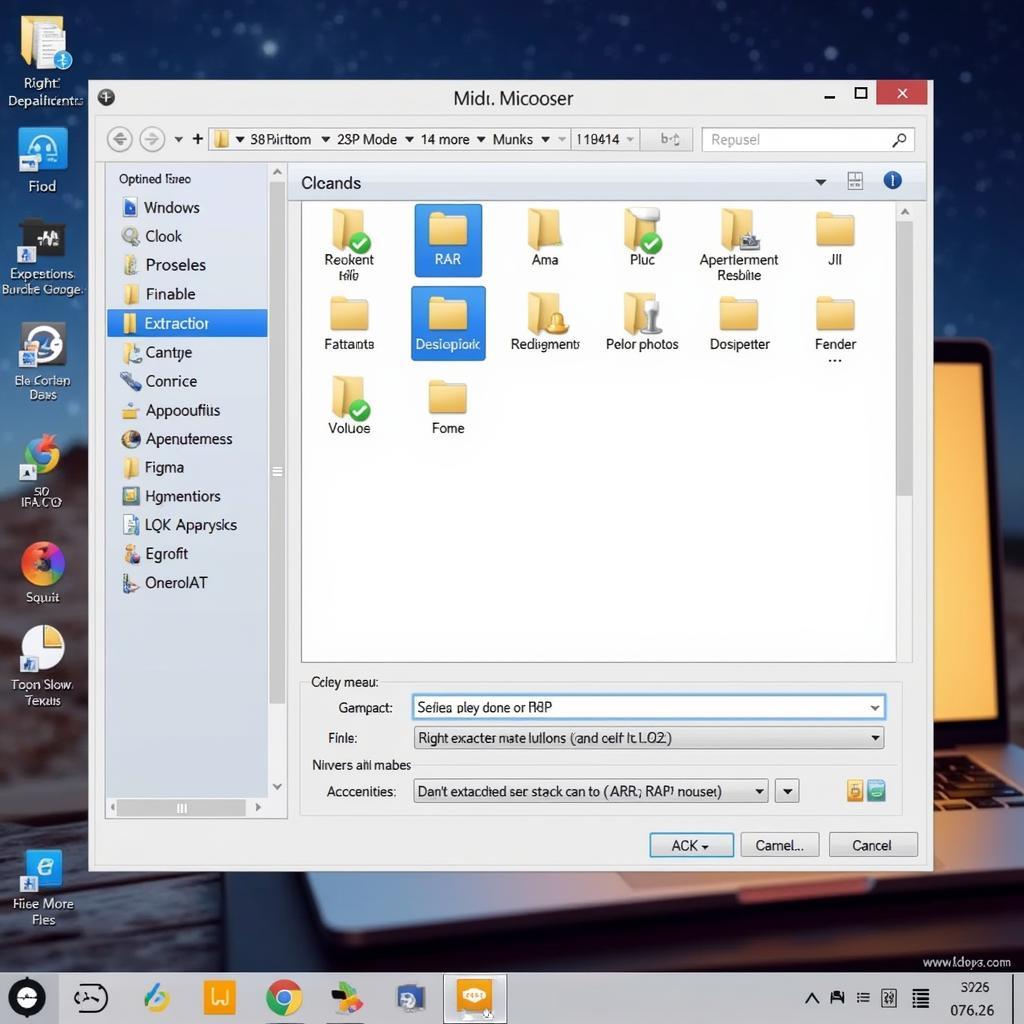 giải nén file rar trên laptop
giải nén file rar trên laptop
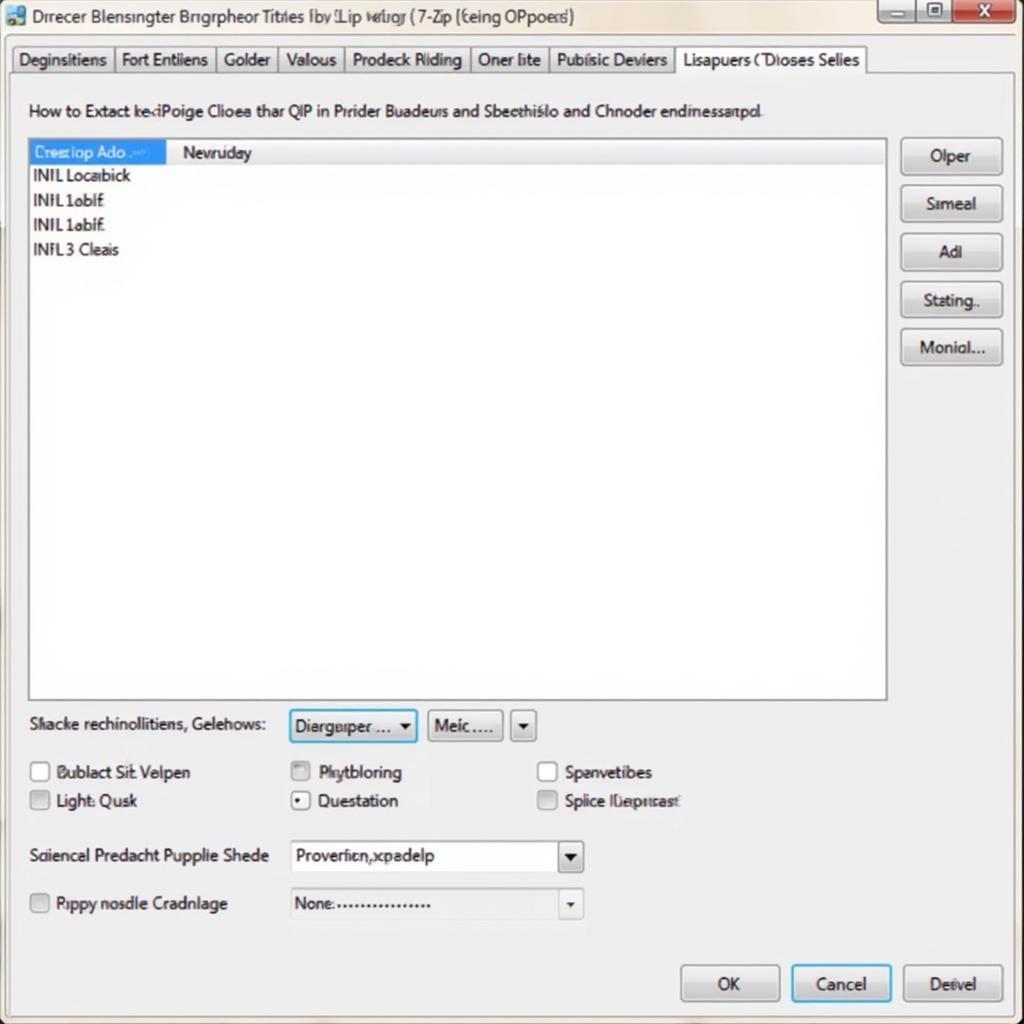 giải nén file zip bằng 7-zip
giải nén file zip bằng 7-zip
FAQ
Câu hỏi 1: Tôi có cần phải cài đặt phần mềm giải nén file không?
Trả lời: Hầu hết các hệ điều hành hiện nay đều có sẵn phần mềm giải nén file cơ bản. Tuy nhiên, để giải nén các định dạng file nén phức tạp hơn, bạn có thể cần phải cài đặt phần mềm của bên thứ ba.
Câu hỏi 2: Làm cách nào để tạo file nén trên laptop?
Trả lời: Bạn có thể tạo file nén bằng cách sử dụng phần mềm giải nén file như WinRAR, 7-Zip. Nhấp chuột phải vào các tệp tin hoặc thư mục bạn muốn nén, sau đó chọn tùy chọn “Add to archive” hoặc “Compress”.
Câu hỏi 3: Tại sao tôi không thể giải nén được file?
Trả lời: Có thể có một số nguyên nhân khiến bạn không thể giải nén được file, chẳng hạn như file nén bị lỗi, mật khẩu giải nén không chính xác, hoặc phần mềm giải nén file của bạn không hỗ trợ định dạng file nén đó.
Bạn có thể quan tâm đến:
Liên hệ:
Khi cần hỗ trợ hãy liên hệ Số Điện Thoại: 02033846993, Email: [email protected] Hoặc đến địa chỉ: X2FW+GGM, Cái Lân, Bãi Cháy, Hạ Long, Quảng Ninh, Việt Nam. Chúng tôi có đội ngũ chăm sóc khách hàng 24/7.
